Si ha dedicado tiempo a diseñar una gran plantilla de correo electrónico y quiere poder reutilizarla para futuros mensajes, puede guardarla fácilmente como plantilla. La próxima vez que quiera utilizarla, sólo tienes que crear un nuevo correo electrónico y seleccionarla en la pestaña “Saved templates” (Plantillas guardadas) del selector de plantillas.
Puede guardar cualquier borrador o plantilla de correo electrónico enviada para utilizarla en el futuro desde la página Email (Correo electrónico).
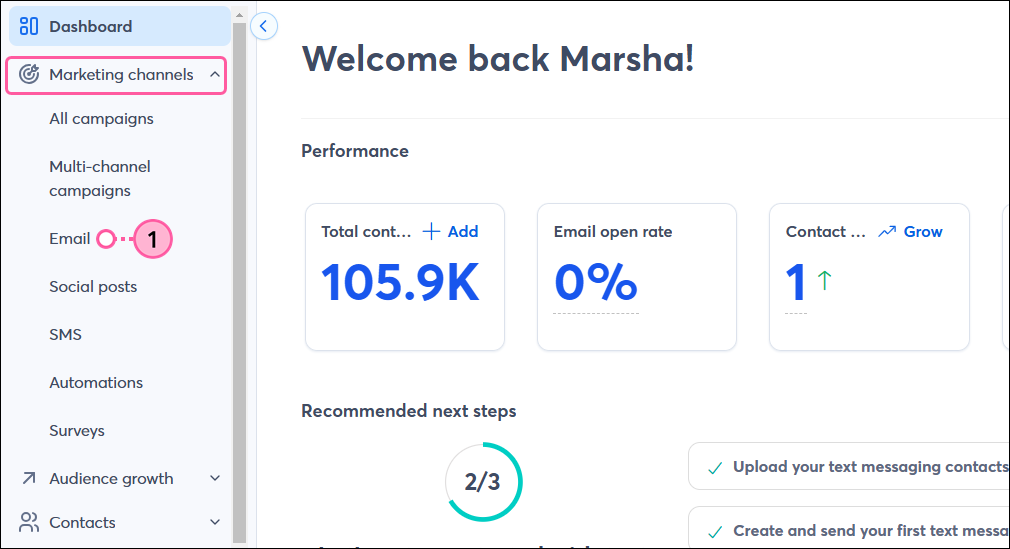
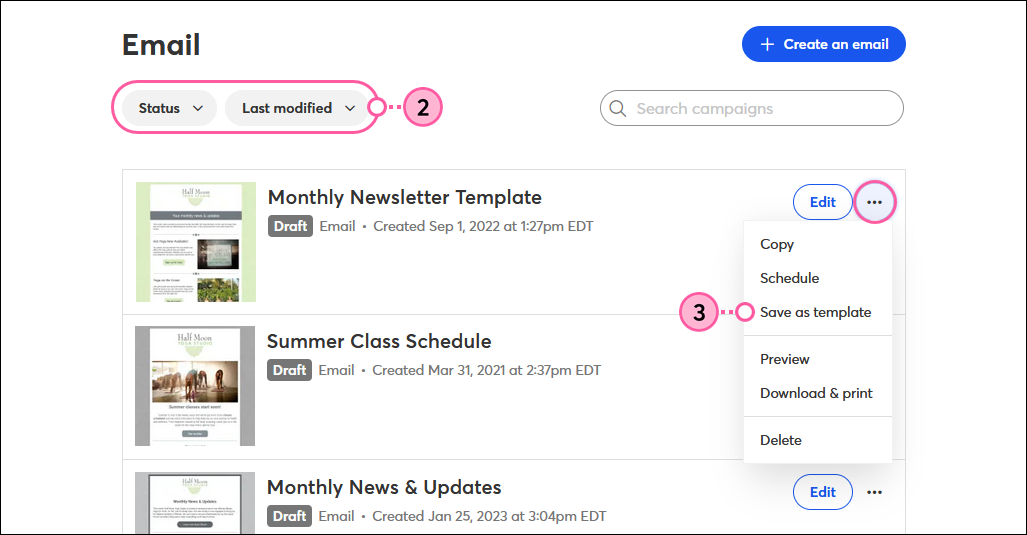
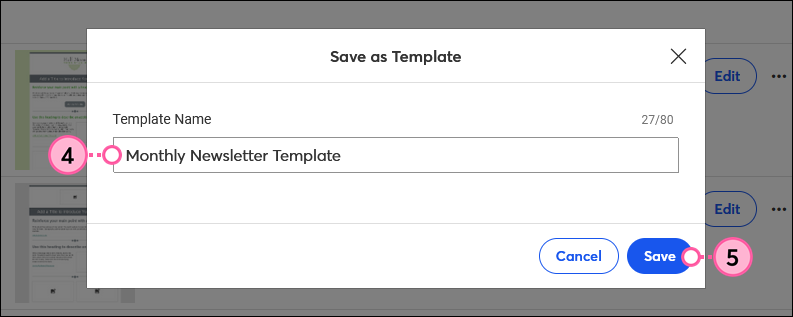
Puede seleccionar fácilmente una de sus plantillas guardadas cuando vaya a crear un nuevo correo electrónico.
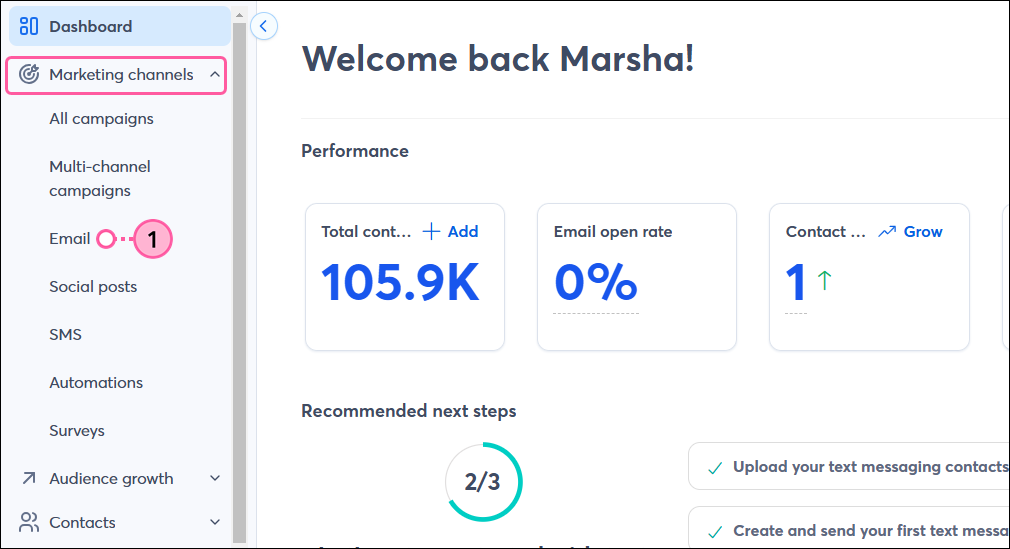
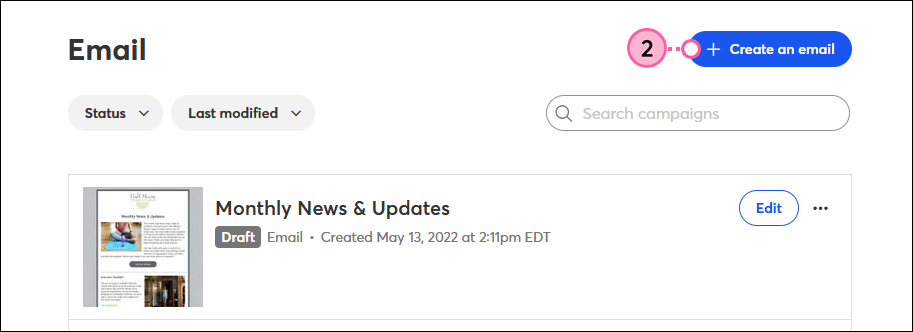
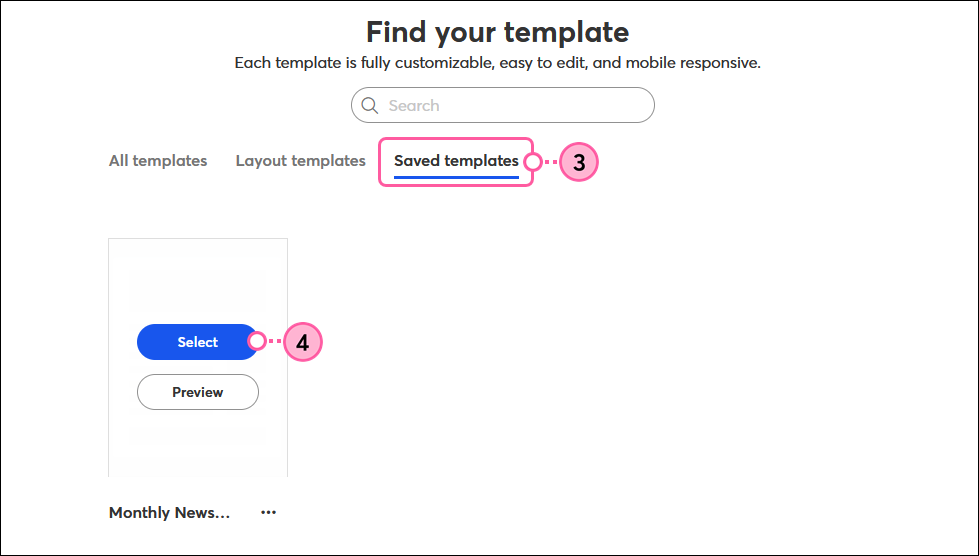
A continuación, podrá personalizar el correo electrónico antes de enviarlo a sus contactos.
Si desea renombrar alguna de sus plantillas guardadas, puede hacerlo desde la pestaña Saved templates (Plantillas guardadas) del selector de plantillas:
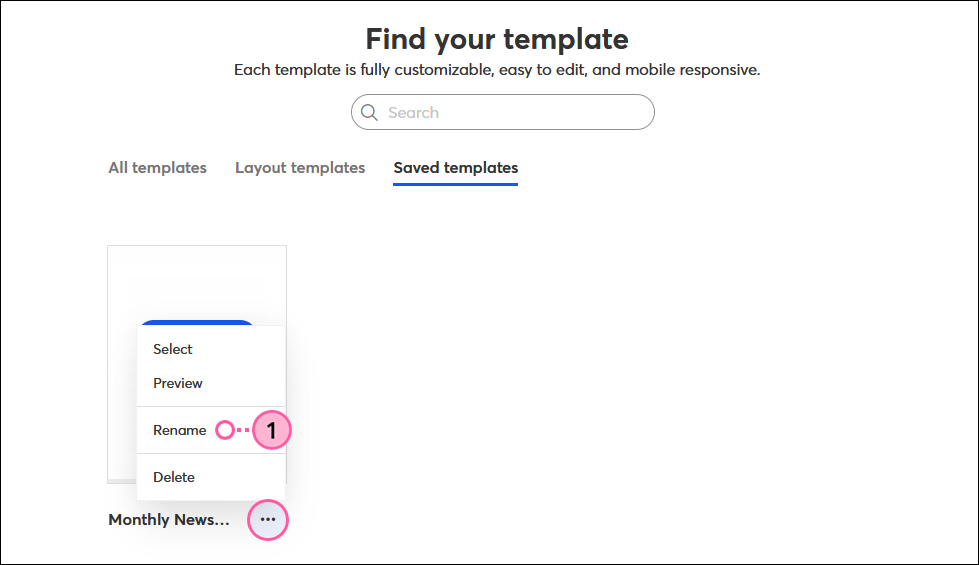
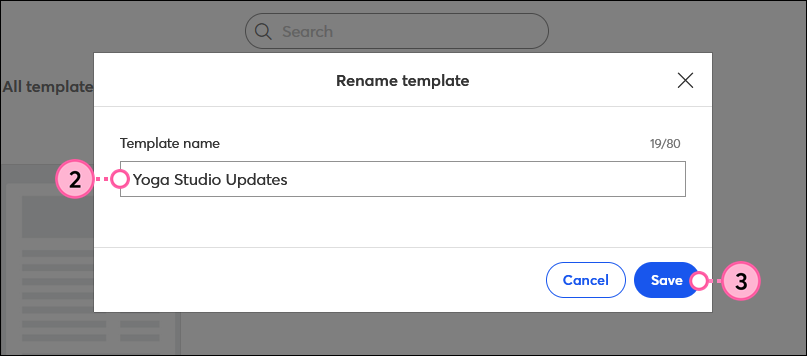
Si desea eliminar alguna de sus plantillas guardadas, puede hacerlo desde la pestaña Saved templates (Plantillas guardadas) del selector de plantillas:
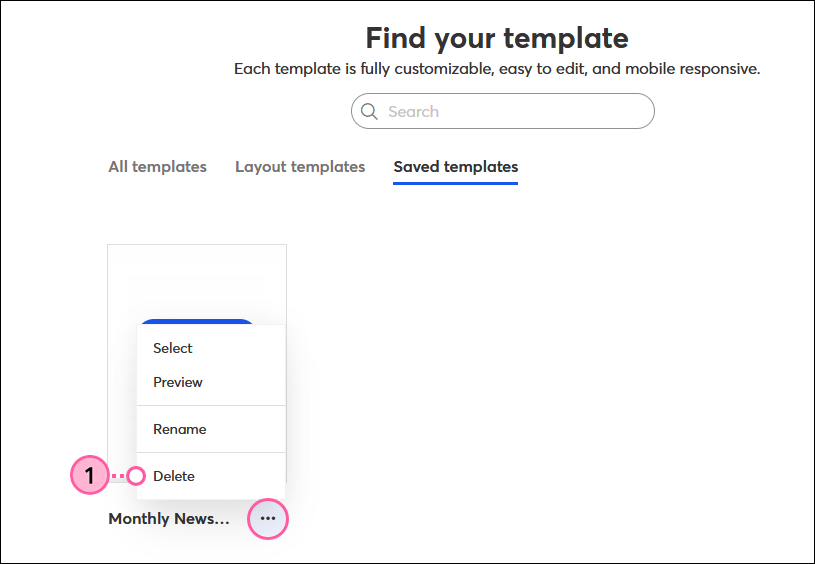
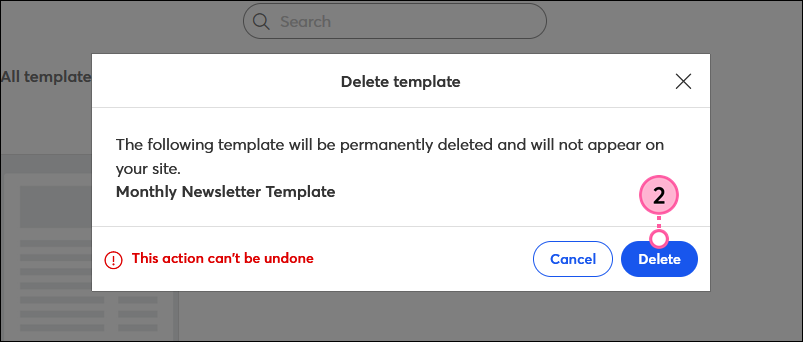
No puede deshacer esta acción, pero puede guardar el correo electrónico como una plantilla de nuevo desde la pestaña Campaigns (Campañas) si lo desea.
Copyright © 2021 · Todos los derechos reservados · Constant Contact · Privacy Policy